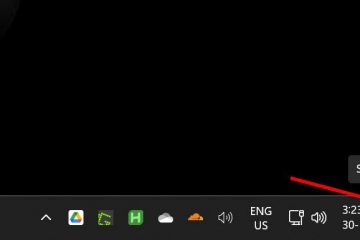Tabla de contenido:
Si ha pasado mucho tiempo en Excel, sabrá lo difícil que resulta crear una hoja de cálculo grande, solo para darse cuenta de que es necesario realizar ajustes. Afortunadamente, sin embargo, esto no siempre tiene por qué llevar mucho tiempo.
Para combinar dos celdas en Excel sin pérdida de datos, puede usar el comando concatenar. Al menos, lo hará con una advertencia: las dos celdas que busca combinar deben ser texto. Es probable que el uso más común combine dos columnas “Nombre“y “Apellido“en una sola columna de “Nombre completo”.
Concatenar es simplemente un sinónimo de”Combinar“o”unirse“. ¿Por qué Microsoft no lo llamó simplemente uno de esos? Es una incógnita, pero la mía es distinguir entre la concatenación y la”fusión“existente también, que crea una sola columna a partir de dos vecinas. De todos modos, terminada esa tangente, aquí se explica cómo combinar celdas en Excel con concatenación:
Cómo combinar dos celdas en Excel con Concatenar
Combinar celdas en Excel usando la función CONCATENAR es un proceso sencillo que puede mejorar significativamente la gestión y presentación de datos. Este método es particularmente útil para fusionar texto de dos celdas, como nombre y apellido, en una columna de nombre completo, sin perder ningún dato. Siga los pasos a continuación para dominar la combinación de celdas en Excel.
Escriba la fórmula CONCATENAR
En la celda donde desea que aparezca el resultado combinado, ingrese =CONCATENAR (. Esto inicializa la función CONCATENAR, indicando a Excel que se prepare para la combinación de celdas.
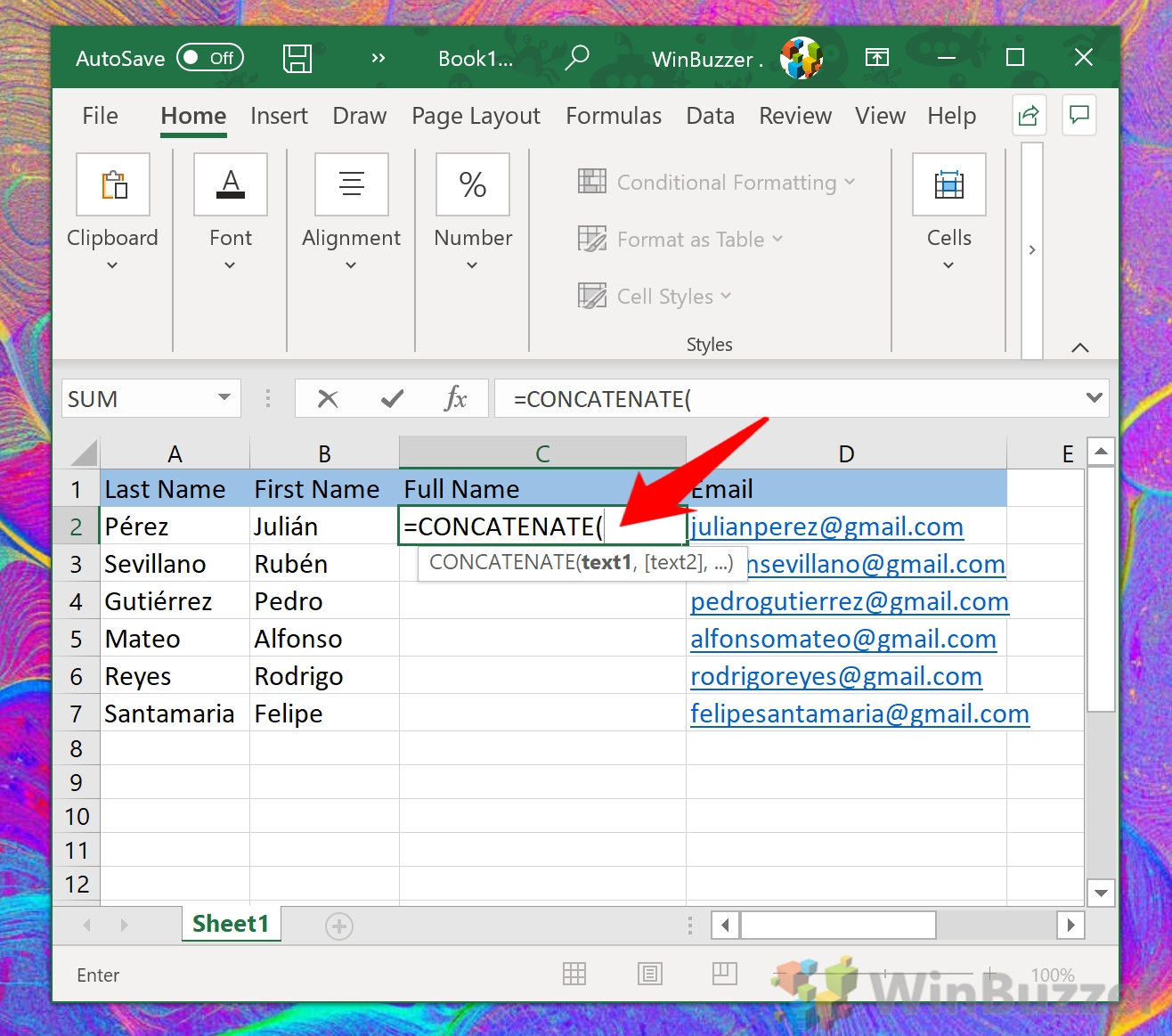 Haga clic en las celdas que desea que Excel combine
Haga clic en las celdas que desea que Excel combine
Después de abrir el corchete, haga clic en la celda inicial, agregue una coma y luego haga clic en la celda con la que desea combinarlo. Recuerde cerrar el corchete para finalizar la función. Este paso precisamente define qué celdas fusionar.
Presione Entrar para concatenar las celdas
Inicialmente, las celdas combinadas aparecerán directamente una al lado de la otra sin ningún espacio. Si desea insertar un espacio entre ellos, continúe con el siguiente paso.
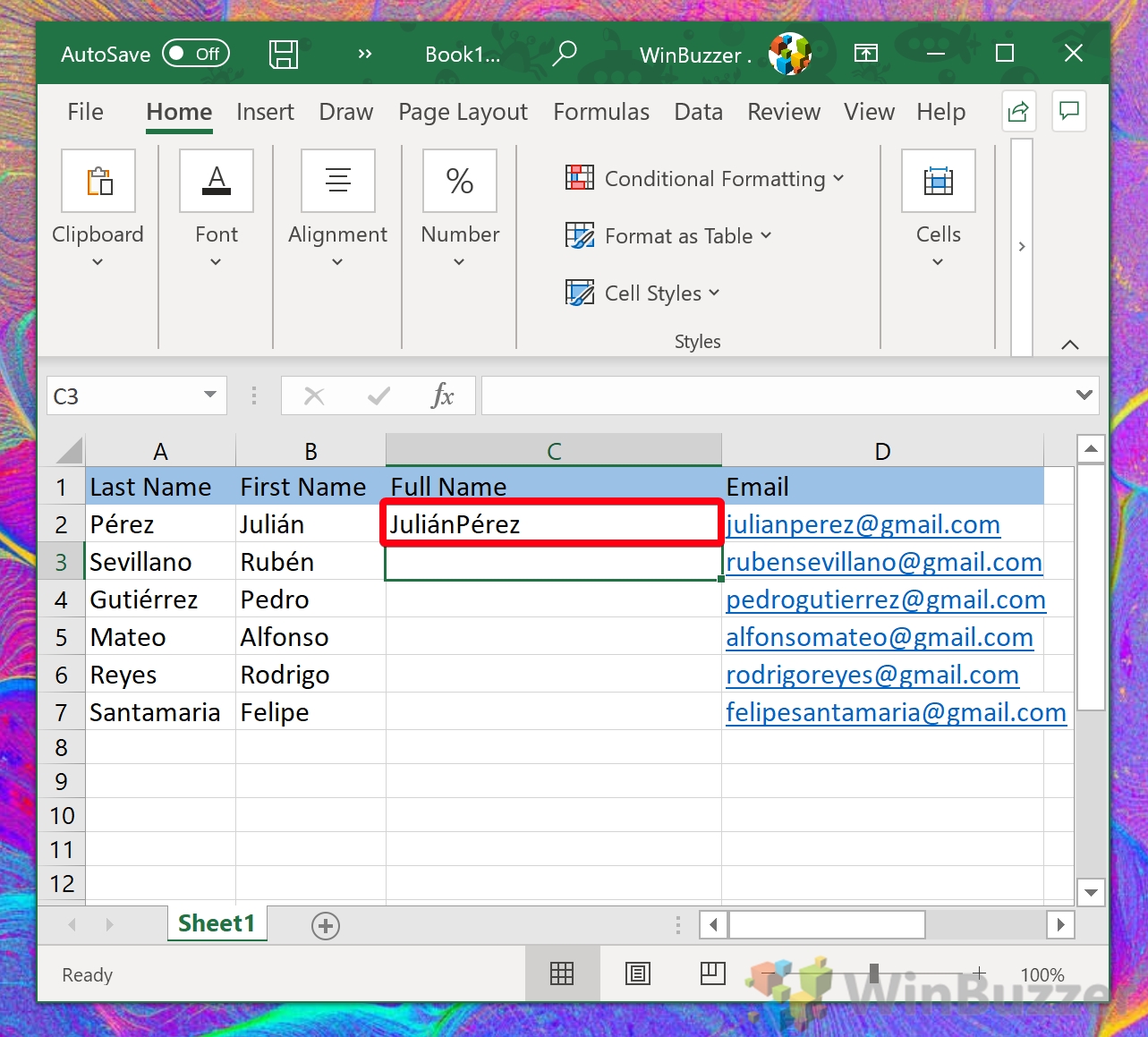 Opcional: agregue un espacio a su concatenación
Opcional: agregue un espacio a su concatenación
Para incluir un espacio entre las cadenas combinadas, modifique la fórmula para incluir “” entre las referencias de celda. Por ejemplo, su fórmula podría ser =CONCATENAR(B2,””,A2). Esto garantiza una separación clara y legible entre los datos combinados.
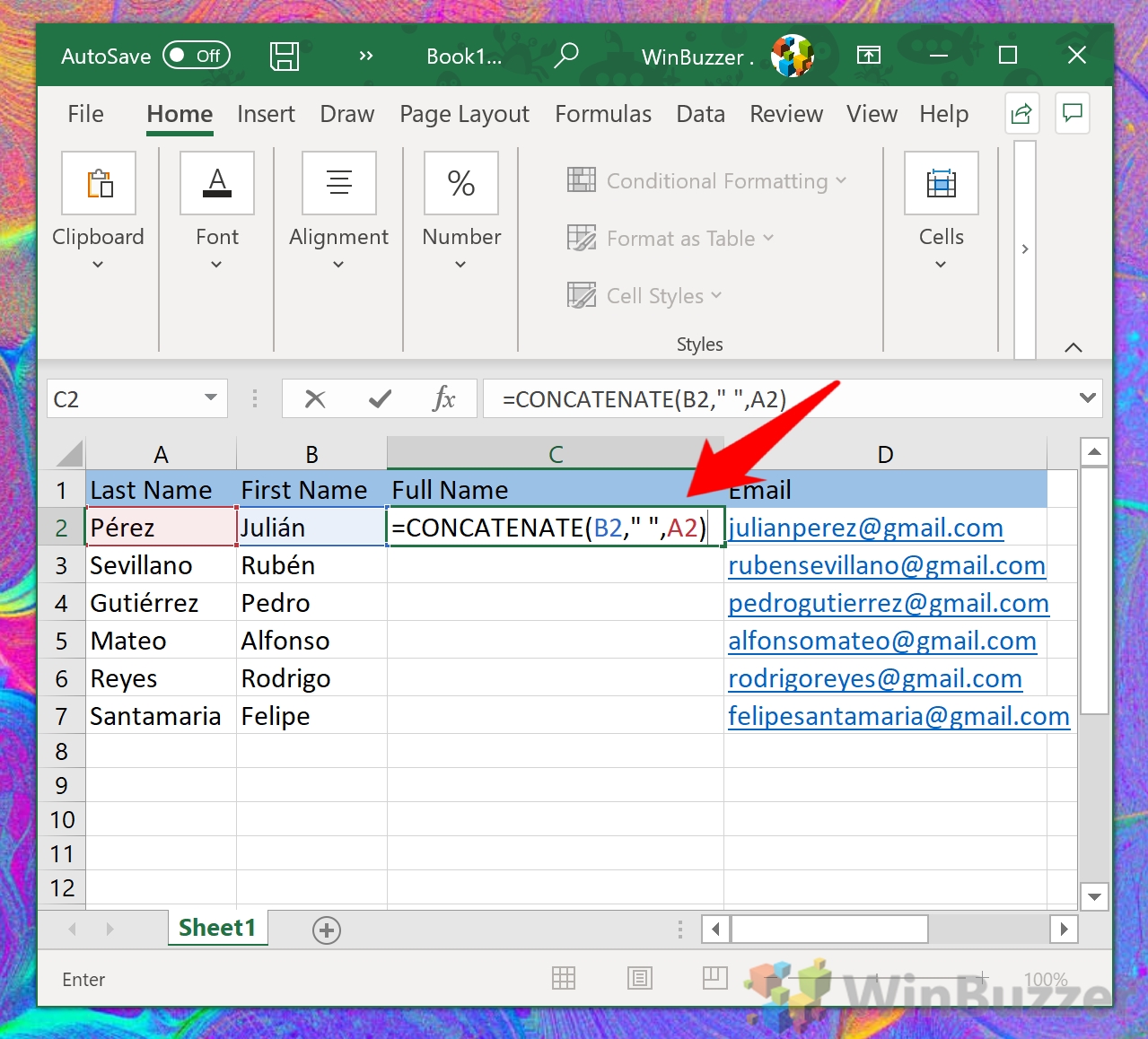 Presione Intro para aplicar la concatenación
Presione Intro para aplicar la concatenación
Después de agregar un espacio y presionar Intro, verá las celdas combinadas con un espacio entre ellas, lo que mejora la legibilidad.
Opcional: copie su fórmula en otras filas de su columna
Para aplicar la fórmula a celdas adicionales en su columna de manera eficiente, haga clic en la celda con su fórmula, busque el punto verde en la esquina inferior derecha y arrástrelo hacia abajo para cubrir las filas deseadas. Este método garantiza uniformidad en todos sus datos.
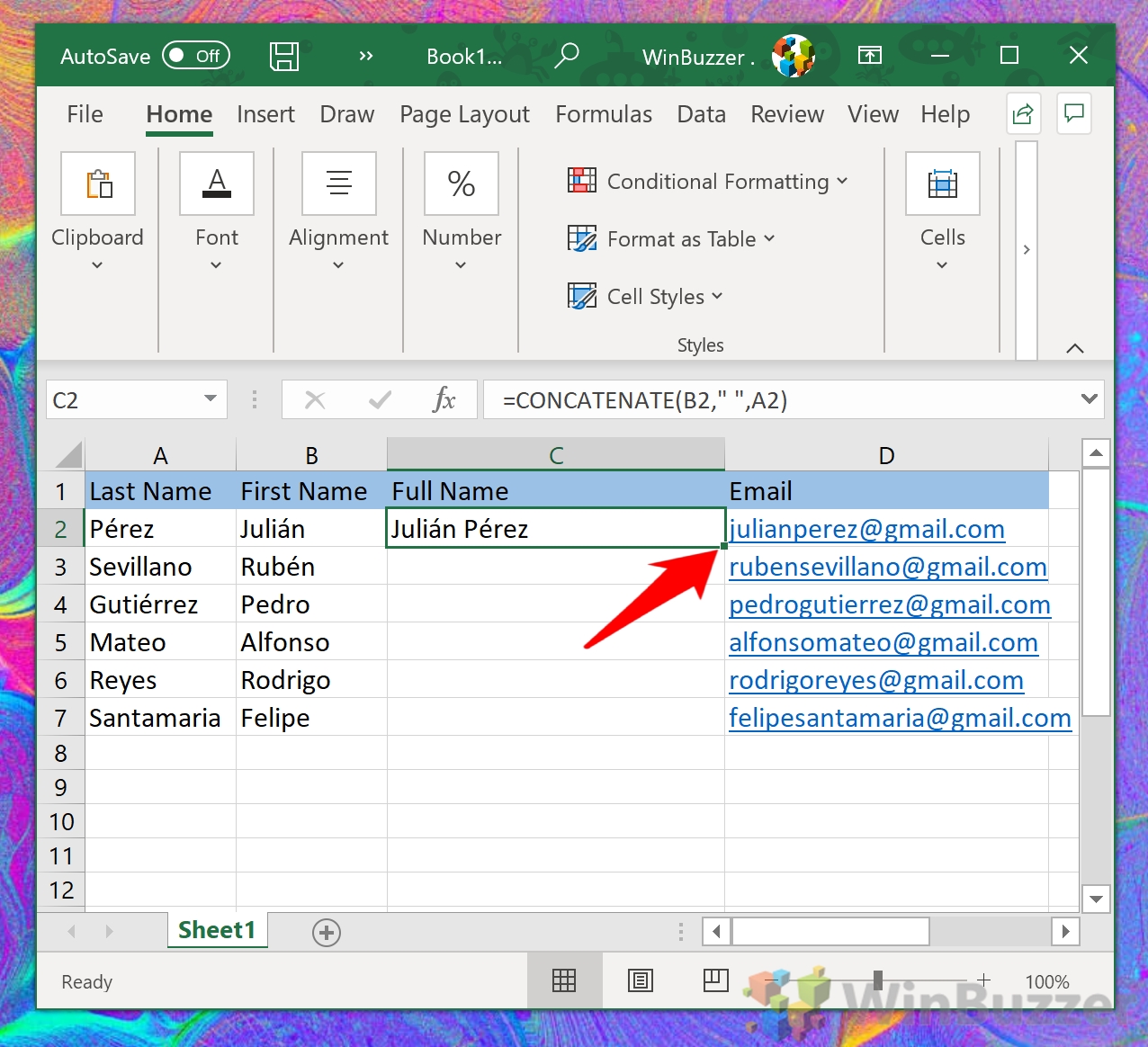 Suelta el botón del mouse para complete el resto de las filas
Suelta el botón del mouse para complete el resto de las filas
Al soltar el botón del mouse, Excel aplica automáticamente la función CONCATENAR a cada fila, ajustando las referencias de celda para mantener la secuencia de datos. Esto completa el proceso de concatenación de varias filas.
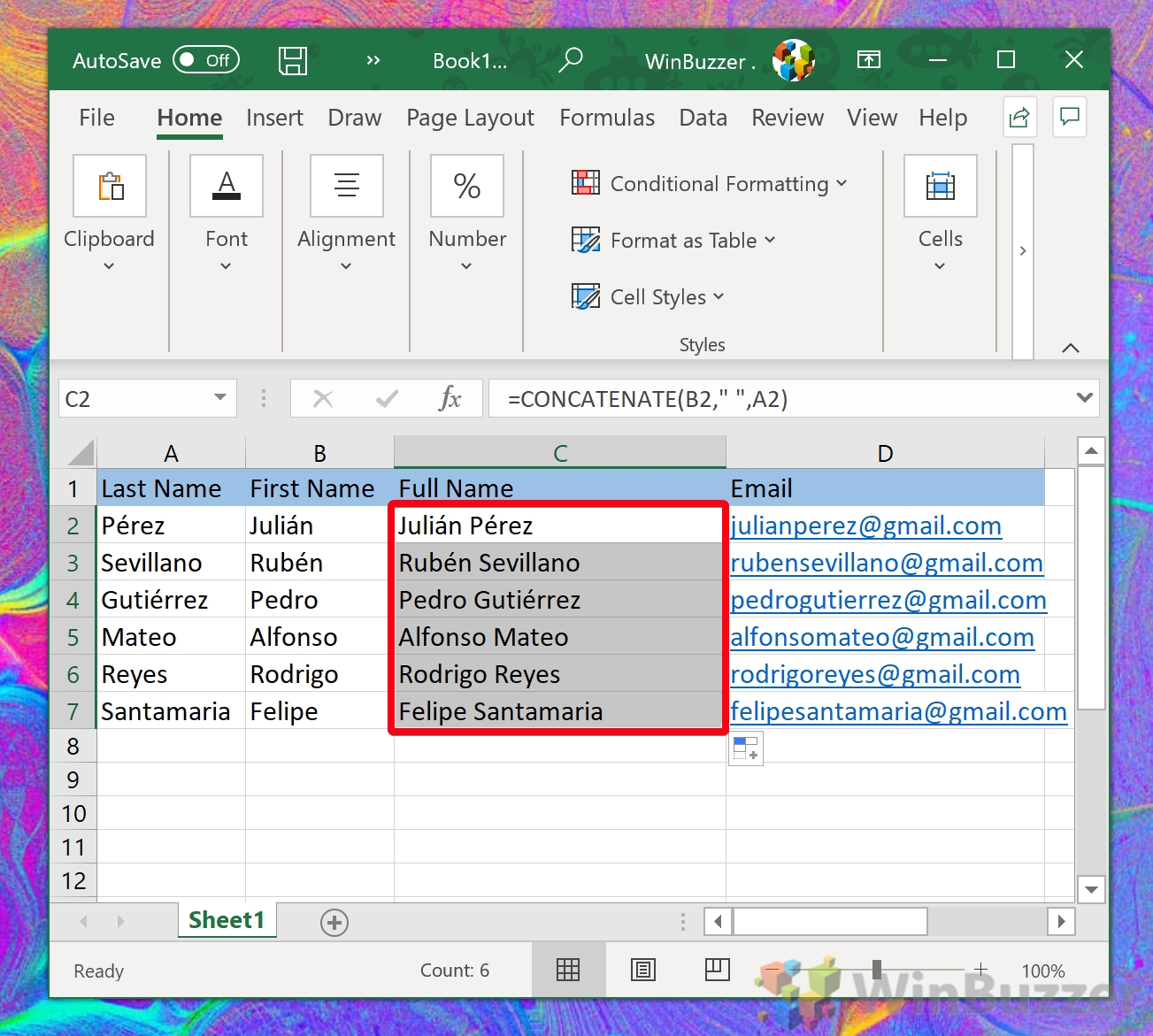
FAQ – Preguntas frecuentes sobre la función CONCATENAR de Excel
¿Cuál es la diferencia entre CONCATENAR y CONCAT?
CONCATENAR es una función que forma parte de Excel desde hace muchos años, permitiendo combinación de dos o más cadenas de texto en una. Sin embargo, a partir de Excel 2016, Microsoft introdujo CONCAT como un sucesor más poderoso, que admite un rango de celdas como argumento único, eliminando así la necesidad de hacer referencia a cada celda individualmente. Si bien CONCATENATE todavía está disponible para compatibilidad con versiones anteriores, CONCAT ofrece una funcionalidad optimizada, especialmente beneficiosa para administrar conjuntos de datos más grandes.
¿Se puede usar CONCATENATE con números y fechas?
Sí, CONCATENATE puede incluir números y fechas junto con cadenas de texto. Cuando se utilizan números y fechas en una fórmula CONCATENAR, Excel los convierte automáticamente a formato de texto según el formato de celda actual. Para garantizar que las fechas y los números aparezcan según lo previsto, es posible que deba formatear previamente las celdas o usar la función TEXTO para especificar explícitamente el formato deseado, así: =CONCATENAR(TEXTO(A1, “dd/mm/yyyy”),”“, B1).
¿Existe un límite en la cantidad de celdas o caracteres que puedo combinar usando CONCATENAR?
Excel impone un límite de 8,192 caracteres para el contenido de cualquier celda individual, lo que en consecuencia se aplica también a la función CONCATENAR. Esto significa que la longitud total de la cadena combinada no puede exceder este límite. Para la mayoría de los propósitos prácticos, esto es suficiente, pero si se trata de cadenas excepcionalmente grandes, es posible que deba considerar dividir los datos en varias celdas o filas.
¿Cómo agrego un salto de línea entre datos combinados? ¿texto en CONCATENAR?
Para agregar un salto de línea dentro de una fórmula CONCATENAR, puede usar CHAR(10) como separador, que representa el carácter de salto de línea en Excel. Es crucial asegurarse de que la celda donde está aplicando la fórmula tenga habilitado el formato”Ajustar texto”; de lo contrario, el salto de línea no aparecerá visualmente. Un ejemplo sería =CONCATENATE(A1, CHAR(10), B1 ), donde A1 y B1 son las celdas que estás combinando.
¿Se puede usar CONCATENAR para combinar celdas de diferentes hojas?
Absolutamente. Para combinar celdas de diferentes hojas usando CONCATENAR, simplemente necesita incluir el nombre de la hoja como parte de la referencia de celda en su fórmula. Por ejemplo, para combinar datos de Hoja1 y Hoja2, su fórmula podría verse así: =CONCATENAR(Hoja1!A1 ,”“, Hoja2!B1). Asegúrese de que las hojas a las que se hace referencia existan y que las direcciones de las celdas sean correctas.
¿CONCATENAR está disponible en todas las versiones de Excel?
La función CONCATENAR está disponible en varias versiones de Excel hasta Excel 2019. Sin embargo, , se está eliminando gradualmente en favor de las funciones CONCAT y TEXTJOIN introducidas con Excel 2016. Estas funciones más nuevas brindan opciones más sólidas para combinar cadenas de texto, como la capacidad de omitir celdas vacías e incluir rangos completos sin ingresar manualmente cada referencia de celda.
¿Cómo puedo corregir errores al utilizar CONCATENATE?
Los errores en CONCATENATE a menudo se deben a una sintaxis incorrecta o a problemas de referencia. Los errores comunes incluyen no rodear los separadores de texto con comillas o identificar erróneamente las referencias de celda. Verifique tres veces cada parte de su fórmula y asegúrese de que cualquier texto que desee como separador (como espacios o comas) esté entre comillas y que las referencias de celda sean precisas. Si Excel muestra un error #NOMBRE?, podría significar que hay un error tipográfico en el nombre de la función o que no es compatible con su versión de Excel.
¿Cómo maneja CONCATENATE las celdas vacías? en la fórmula?
Cuando CONCATENATE encuentra una celda vacía en su lista de argumentos, simplemente la omite sin agregar nada a la cadena resultante. Este comportamiento garantiza que las cadenas de texto combinadas no se vean interrumpidas involuntariamente por espacios o separaciones inesperadas cuando una o más celdas están vacías.
¿Se puede usar CONCATENAR en declaraciones condicionales dentro de Excel?
Sí, la función CONCATENAR se puede incorporar fácilmente a fórmulas más grandes, incluidas declaraciones condicionales como IF. Esta capacidad permite la creación de cadenas de texto dinámicas basadas en condiciones específicas. Por ejemplo, podría crear una fórmula que solo combine celdas si se cumple una determinada condición, mejorando la versatilidad de sus flujos de trabajo de análisis y gestión de datos.
¿Cómo concatenar un rango de celdas sin seleccionar cada una?
Si bien la función CONCATENAR en sí no admite referencias de rango directo, sus sucesoras, las funciones CONCAT y TEXTJOIN, introducidas en Excel 2016, le permiten especificar un rango de celdas que se concatenarán. Esto hace que sea mucho más fácil trabajar con conjuntos de datos grandes, ya que simplemente puede hacer referencia a un rango completo sin necesidad de enumerar cada celda individualmente.
¿Puedo usar otros caracteres como comas o punto y coma como separadores en CONCATENAR?
Sí, puedes usar prácticamente cualquier carácter como separador en CONCATENAR incluyéndolo como una cadena de texto dentro de tu fórmula. Por ejemplo, si desea separar nombres con una coma y un espacio, escribiría su fórmula como =CONCATENAR(A1, “, “, B1). Sólo recuerde incluir el carácter separador o la secuencia de caracteres entre comillas.
¿Es posible aplicar CONCATENAR automáticamente a las nuevas filas agregadas a una hoja?
Aunque CONCATENAR en sí no lo hace automáticamente aplicar a nuevas filas, aprovechar la función Tabla de Excel o emplear fórmulas dinámicas como CONCAT o TEXTJOIN para versiones más nuevas de Excel puede ofrecer una automatización más fluida. Cuando se ingresan datos en una nueva fila dentro de una Tabla, las fórmulas que hacen referencia al rango de la Tabla se ajustan automáticamente para incluir los nuevos datos, lo que reduce los ajustes manuales.
Cómo deshacer una acción CONCATENAR si quiero separar los textos nuevamente ?
Una vez que las cadenas de texto se combinan usando CONCATENAR, separarlas nuevamente a su forma original no es sencillo y no se puede hacer con un solo clic. Puede utilizar el asistente”Texto a columnas”de Excel, que se encuentra en la pestaña Datos, que le permite especificar delimitadores como espacios o comas para distribuir la cadena combinada nuevamente en celdas separadas o editar manualmente las celdas para separar los datos según sea necesario./p>
¿CONCATENATE puede fusionar texto en idiomas o secuencias de comandos alternativos?
CONCATENATE funciona perfectamente con texto en cualquier idioma o secuencia de comandos compatible con Excel, lo que la convierte en una herramienta versátil para proyectos de datos internacionales. Sin embargo, tenga en cuenta tenga en cuenta los caracteres o secuencias de comandos específicos del idioma que pueden tener requisitos de formato especiales o consideraciones de compatibilidad, y asegúrese de que la configuración de Excel esté configurada para admitir los idiomas con los que está trabajando.
¿Existe alguna manera de actualizar dinámicamente los caracteres concatenados? ¿cadenas si las celdas originales cambian?
Sí, una de las características poderosas de CONCATENATE (y sus contrapartes modernas, CONCAT y TEXTJOIN) es su naturaleza dinámica. Cuando cambia el contenido de cualquier celda incluida en una fórmula CONCATENATE , el resultado de la función CONCATENAR se actualiza automáticamente para reflejar el nuevo contenido. Esta actualización dinámica garantiza que sus cadenas de texto combinadas permanezcan precisas y actualizadas con una mínima intervención manual.
Relacionado: Cómo mover o intercambiar columnas en Excel
En En un mundo perfecto, nunca necesitarías reorganizar las columnas en Excel. Planificar una hoja de cálculo con antelación debería evitarle tener que realizar una reorganización a gran escala de sus documentos. Sin embargo, el mundo no es perfecto y lo más probable es que se te ocurran mejores formas de diseñar tu hoja de cálculo o recibir información adicional para http://integrate.En nuestra otra guía, le mostramos cómo mover o intercambiar columnas en Excel.
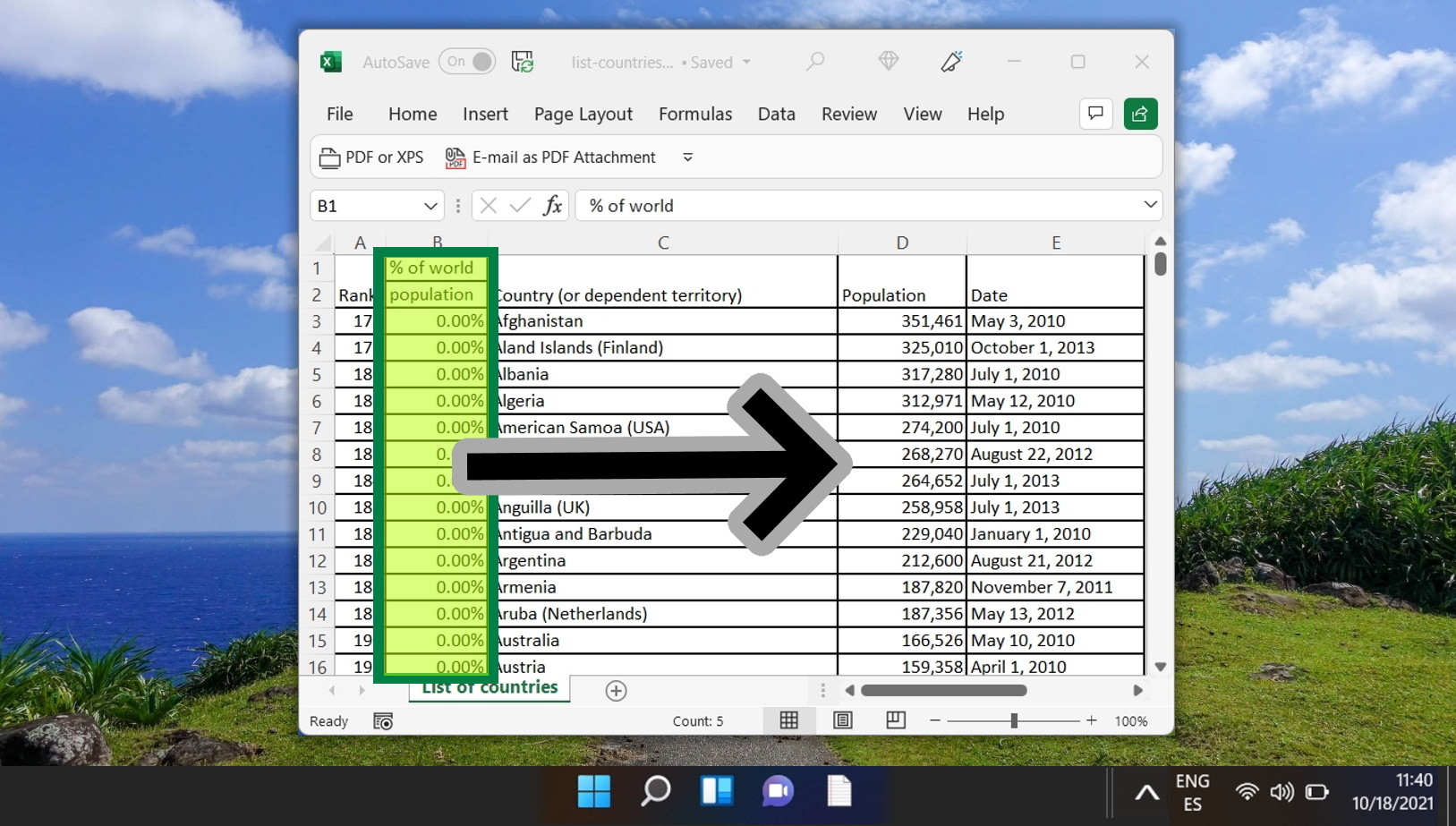
Relacionado: Cómo estructurar los datos recopilados en Excel
Excel es una poderosa herramienta para recopilar, analizar y presentar datos. Sin embargo, para aprovechar al máximo las funciones de Excel, es necesario estructurar los datos correctamente. En nuestra otra guía, le mostramos cómo estructurar los datos recopilados en Excel utilizando algunas prácticas recomendadas y consejos.
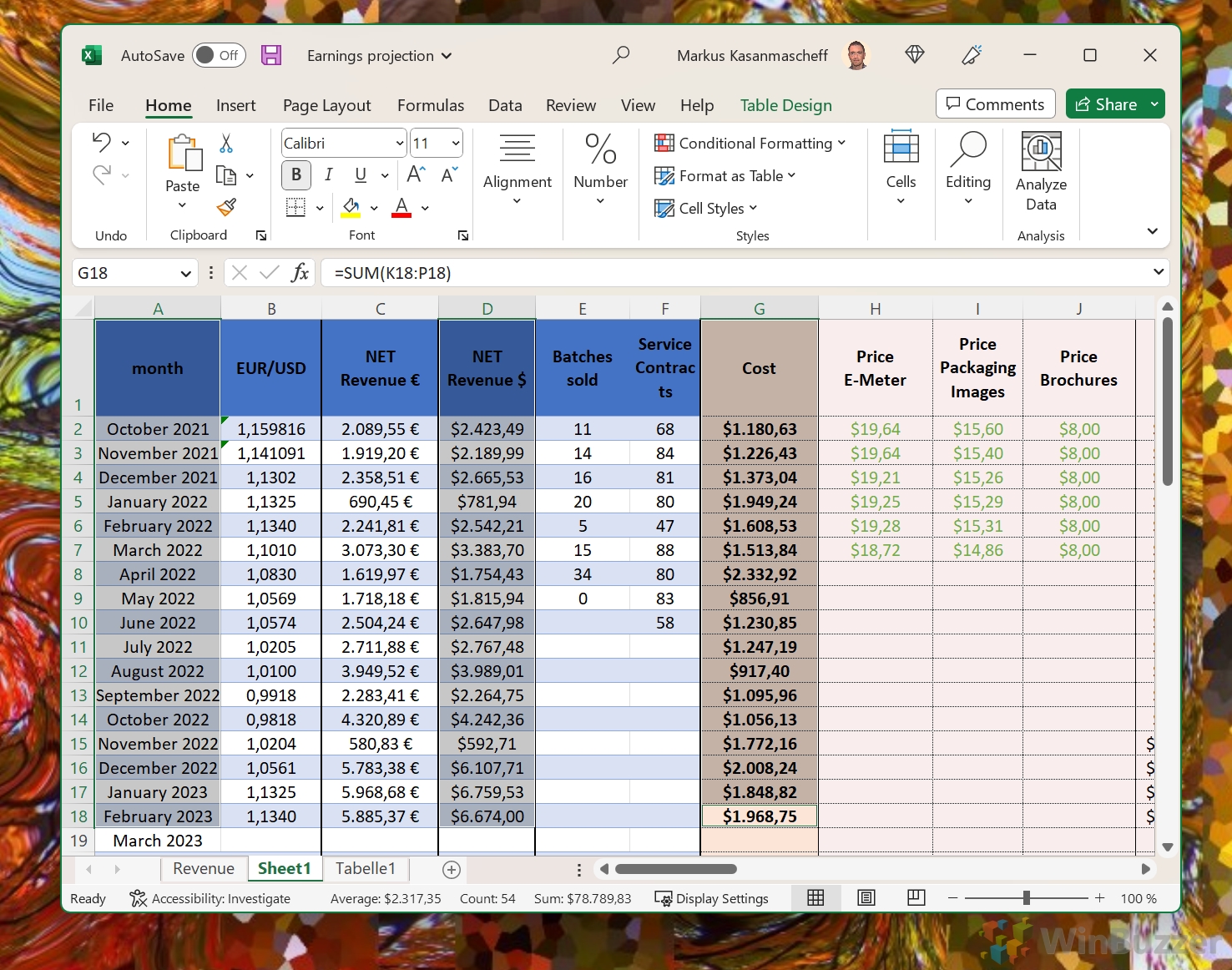
Relacionado: Cómo insertar una casilla de verificación en Excel
Una casilla de verificación es un control simple que estoy seguro que todos habrán encontrado en línea, a menudo como parte de un cuadro de diálogo de cookies o donde le indicará a un sitio para recordar que inició sesión. Las casillas de verificación en Excel son muy parecidas, pero es posible que no sepa lo útiles que pueden ser. En nuestra otra guía, le mostramos cómo agregar casillas de verificación en Excel, cómo funcionan como parte de una hoja de cálculo y cómo se pueden usar para crear una lista de tareas pendientes.
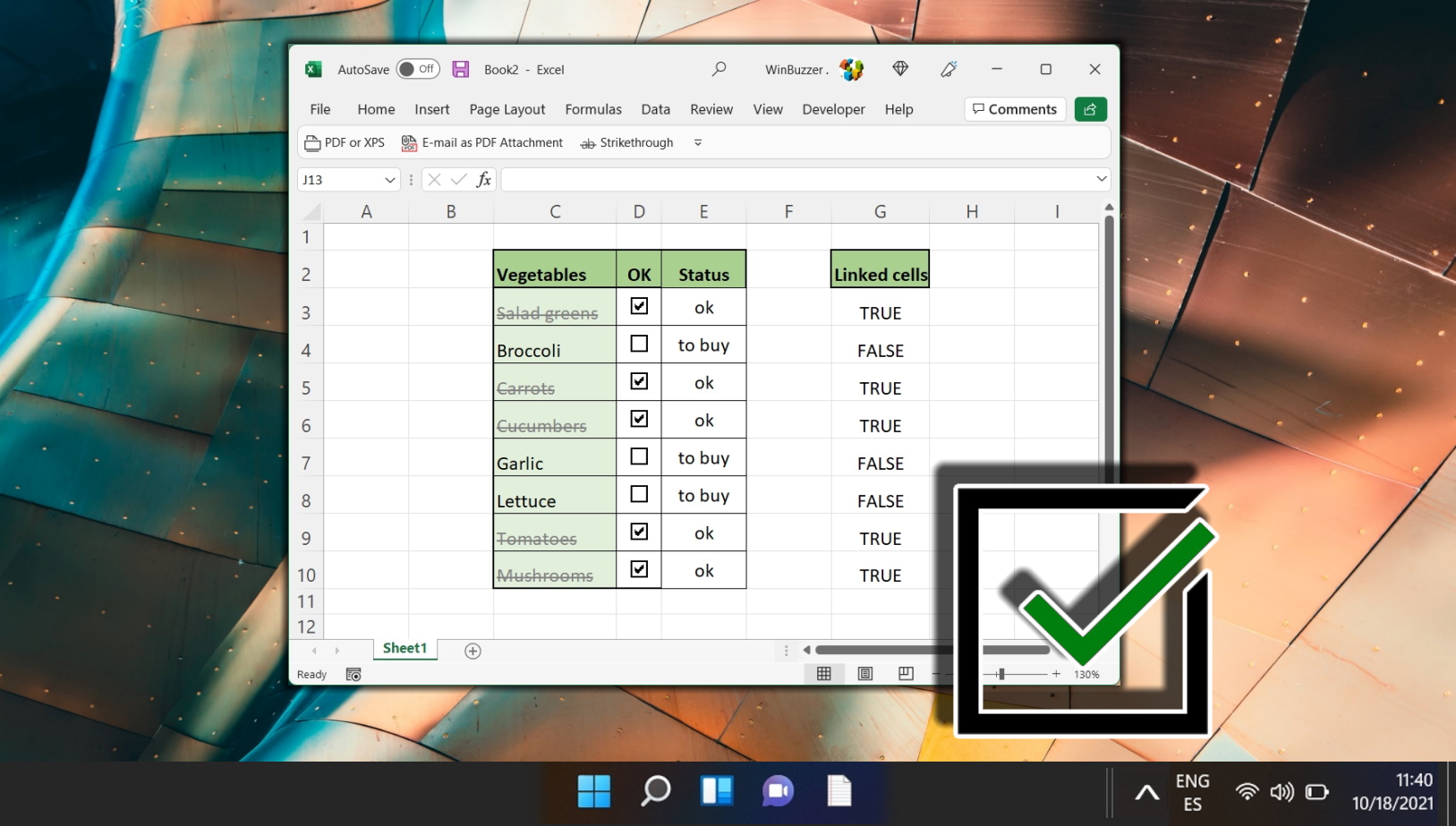
Relacionado: Cómo calcular la raíz cuadrada en Excel
Aunque Excel se usa más comúnmente para realizar sumas y multiplicaciones simples, Tiene todas las funciones de una calculadora y más. En nuestra otra guía, le mostramos cómo encontrar la raíz cuadrada de un número en Excel usando tres fórmulas separadas.
Relacionado: Cómo calcular el cambio porcentual entre dos números en Excel
En muchas situaciones puede resultar beneficioso mostrar la diferencia entre dos números como porcentaje. Hacerlo ayuda a realizar el cambio en un formato más comprensible para el lector medio. En nuestra otra guía, le mostramos cómo calcular el cambio porcentual en Excel usando una fórmula de cambio porcentual y algunas herramientas de formato útiles.